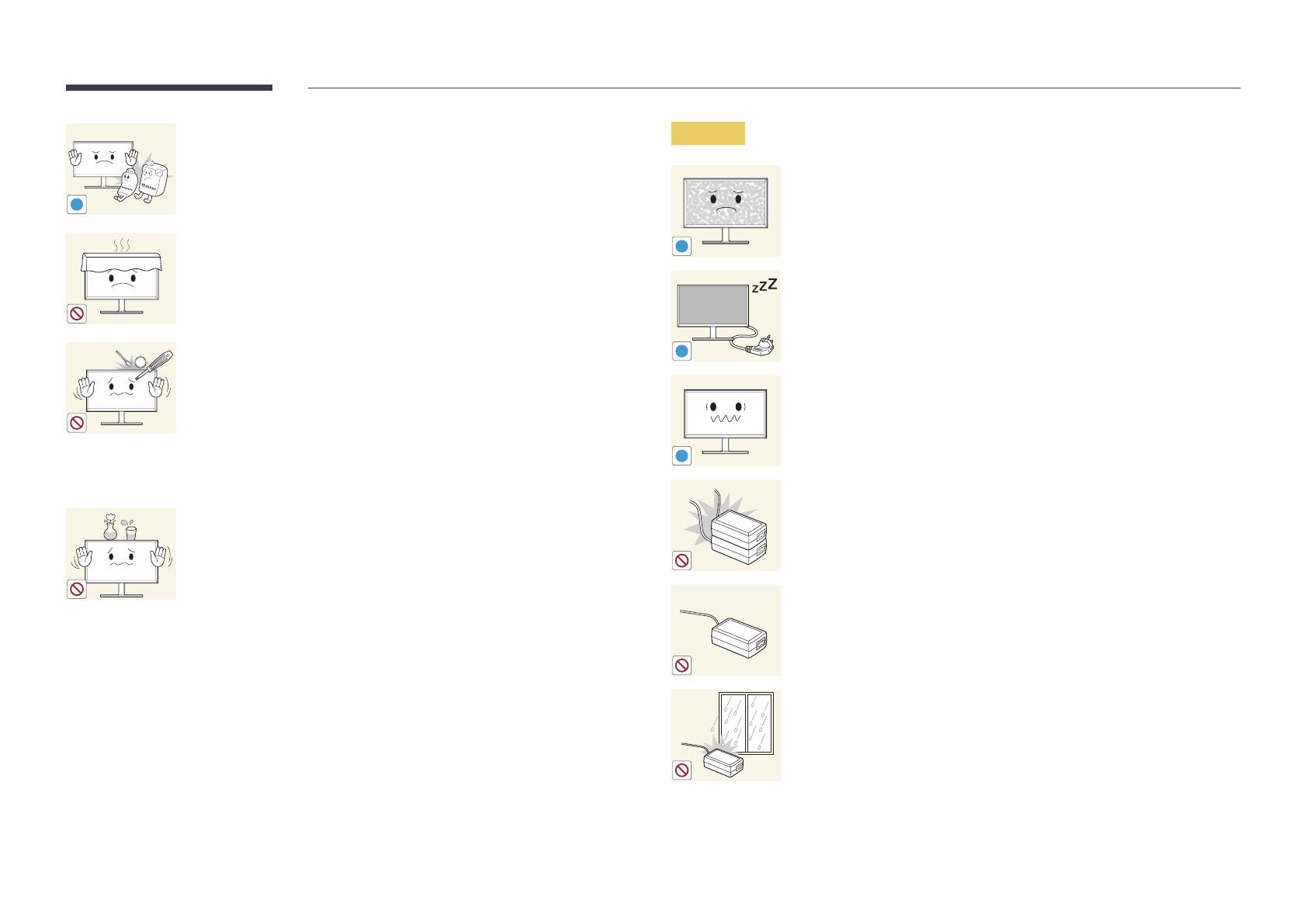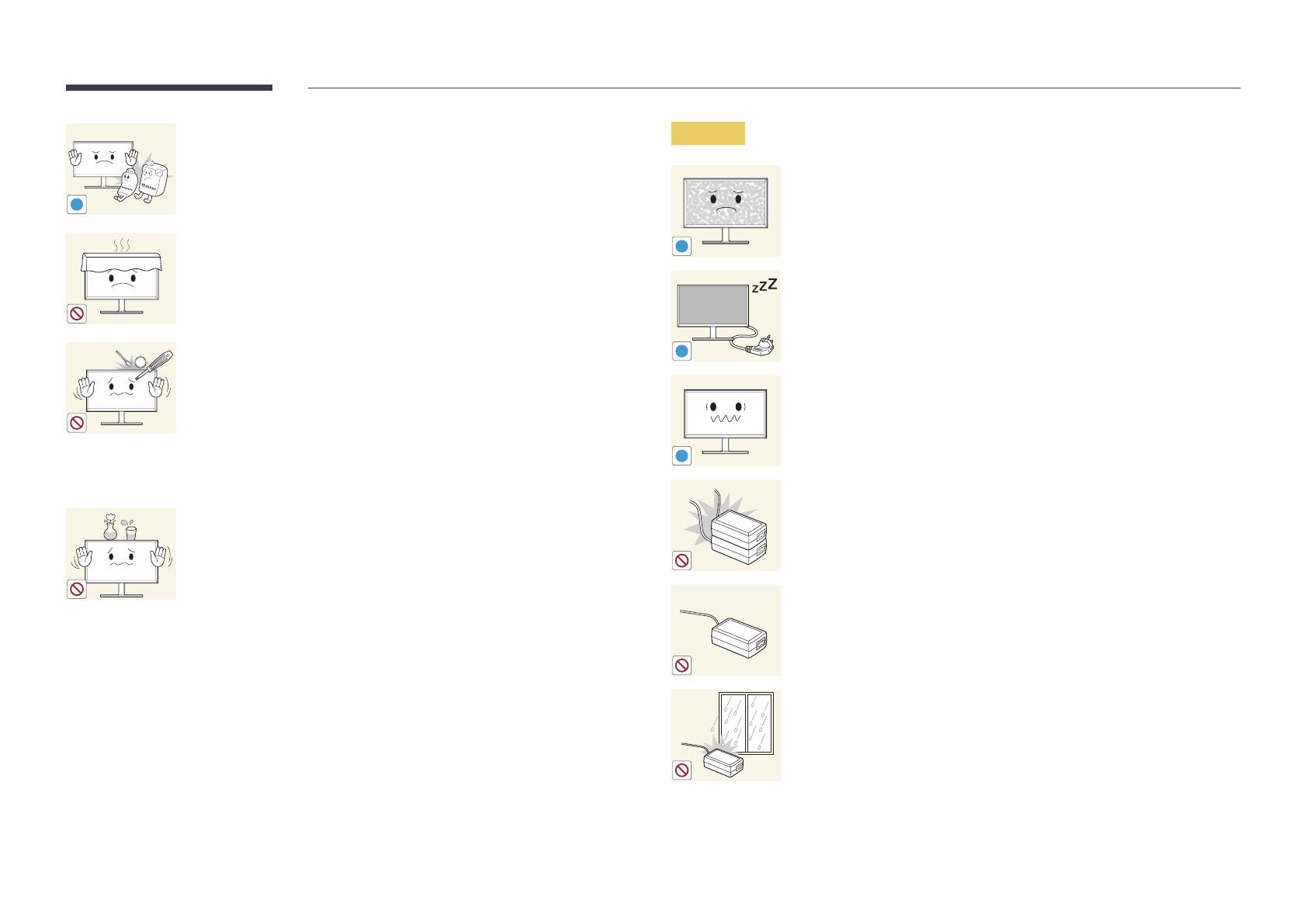
11
!
Verwenden Sie kein brennbares Spray und keine brennbare Substanz in der
Nähe des Geräts, und bewahren Sie diese auch nicht in der Nähe auf.
•
Dies kann zu einer Explosion oder zu einem Brand führen.
Stellen Sie sicher, dass die Lüftungsöffnungen nicht durch Tischdecken oder
Vorhänge blockiert sind.
•
Eine erhöhte Innentemperatur kann einen Brand verursachen.
100
Stecken Sie keine metallischen Gegenstände (Schrauben, Münzen,
Haarnadeln usw.) oder leicht entzündliche Gegenstände (Papier,
Streichhölzer usw.) in das Gerät (in Lüftungsöffnungen, Anschlüsse o.ä.).
•
Schalten Sie das Produkt aus, und ziehen Sie das Netzkabel ab, wenn
Wasser oder andere Fremdstoffe in das Gerät gelangt sind. Wenden Sie
sich dann an das Samsung Kundenservicecenter.
•
Andernfalls kann es zu Betriebsstörungen, einem elektrischen Schlag
oder Brand kommen.
Stellen Sie keine mit Flüssigkeit gefüllten Gegenstände (Vasen, Töpfe,
Flaschen usw.) oder metallischen Gegenstände auf das Gerät.
•
Schalten Sie das Produkt aus, und ziehen Sie das Netzkabel ab, wenn
Wasser oder andere Fremdstoffe in das Gerät gelangt sind. Wenden Sie
sich dann an das Samsung Kundenservicecenter.
•
Andernfalls kann es zu Betriebsstörungen, einem elektrischen Schlag
oder Brand kommen.
Vorsicht
!
Das Anzeigen von Standbildern auf dem Bildschirm über einen längeren
Zeitraum kann zum Einbrennen von Nachbildern oder Pixelfehlern führen.
•
Aktivieren Sie den Stromsparmodus oder einen Bewegtbild-
Bildschirmschoner, wenn Sie das Gerät über einen längeren Zeitraum
nicht verwenden.
-_-
!
Ziehen Sie das Netzkabel aus der Steckdose, wenn Sie das Gerät für einen
längeren Zeitraum (Urlaub usw.) nicht verwenden.
•
Staubablagerungen können in Verbindung mit Hitze einen Brand,
Stromschlag oder Leckstrom verursachen.
!
Verwenden Sie das Gerät mit der empfohlenen Auflösung und Frequenz.
•
Ihr Sehvermögen könnte sich sonst verschlechtern.
Stapeln Sie Netzteile nicht.
•
Andernfalls kann ein Brand entstehen.
Entfernen Sie den Plastikbeutel vom Netzteil, bevor Sie es verwenden.
•
Andernfalls kann ein Brand entstehen.
Schützen Sie das Netzteil vor Wasser oder Feuchtigkeit.
•
Dies kann zu einem elektrischen Schlag oder Brand führen.
•
Vermeiden Sie die Verwendung des Geräts im Freien, wo es Regen
oder Schnee ausgesetzt sein könnte.
•
Achten Sie darauf, das Netzteil nicht mit Wasser in Kontakt zu bringen,
wenn Sie den Boden wischen.